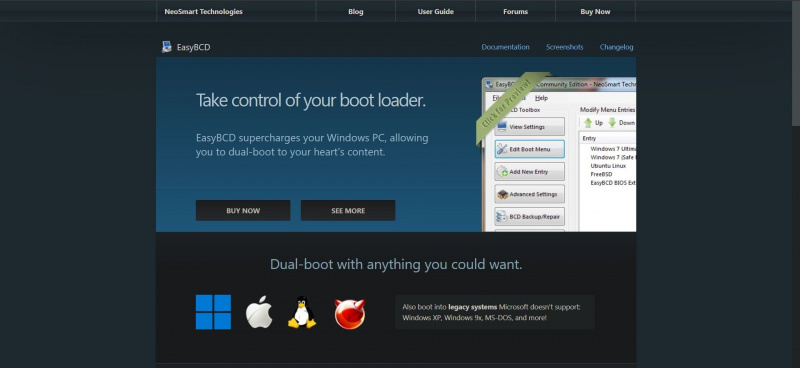Када двоструко покренете Линук дистрибуцију заједно са Виндовс-ом, инсталатер поставља покретач, обично ГРУБ, како би осигурао да нема сукоба између два оперативна система током процеса покретања.
смањите осветљеност екрана виндовс 10
Иако је ГРУБ свестран и једноставан за коришћење покретач, можда бисте желели да пређете на коришћење Виндовс Боот Манагер-а као подразумеваног. Хајде да научимо како можете да користите Виндовс Боот Манагер уместо ГРУБ-а.
1. Промените редослед приоритета покретања у УЕФИ менију
Једноставан начин да се покренете са Виндовс Боот Манагер-а уместо ГРУБ-а је да једноставно пређете на УЕФИ подешавања ваше матичне плоче и промените редослед приоритета покретања.
Генерално, током покретања, можете притиснути Ф12 или Избриши кључ отворите УЕФИ контролни центар . Тамо бисте требали пронаћи одређену поставку у којој је постављена хијерархија покретања.
Требало би да пронађете ГРУБ на врху, а затим Виндовс Боот Манагер. Једноставно замените њихове позиције превлачењем или на било који други начин (разликује се од једне матичне плоче до друге).
Када завршите са променом њихових позиција, једноставно сачувајте промене и изађите из УЕФИ панела подешавања. Сада би требало да се покрећете са Виндовс Боот Лоадер-а.
2. Додајте Линук у Виндовс Боот Манагер користећи ЕасиБЦД
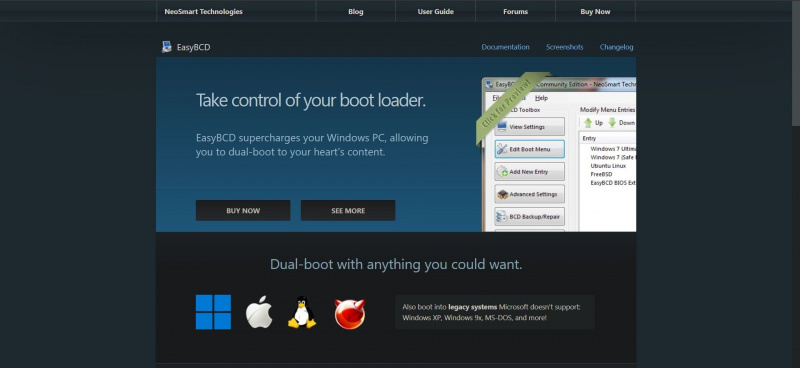
ЕасиБЦД је бесплатни софтвер који вам помаже да преузмете контролу над процесом покретања вашег система омогућавајући вам да измените подешавања покретача. То је веома моћан и ефикасан алат, толико да препоручујемо да га користите као последње средство. Можете случајно да оштетите процес покретања вашег система ако нисте упознати са техничком страном ствари.
Преузимање: ЕасиБЦД (доступно комерцијално издање)
Ево како да замените ГРУБ са Виндовс Боот Манагер користећи ЕасиБЦД:
како уклонити стаклену заштиту екрана
- Покрените апликацију ЕасиБЦД и кликните на Додај нови унос опција.
- Затим изаберите Линук од испод Оперативни систем таб.
- Изаберите ГРУБ2 у Тип поље и унесите име вашег Линук дистрибуције.
- Под Вози на картици, изаберите Линук партицију, односно диск јединицу на којој се налази ваш Линук систем. Будите опрезни јер ће избор погрешног диска довести до нежељеног губитка података.
- Кликните на Додати дугме (знак плус) да бисте потврдили подешавања и додали своју Линук дистрибуцију у Виндовс Боот Манагер.
Поново покрените рачунар и требало би да пронађете вашу дистрибуцију Линука која је додата у Виндовс Боот Манагер. Сада бисте требали моћи да покренете било који од ваших инсталираних ОС-а одатле.
Сада можете да покренете систем са Виндовс Боот Манагер-а уместо ГРУБ-а
Праћење горе наведених корака требало би да вам помогне да подесите свој систем са двоструким покретањем да се покреће са Виндовс Боот Манагер-а уместо из ГРУБ покретача. Иако двоструко покретање има своје предности, оно носи неке ризике који могу утицати на перформансе на дужи рок.